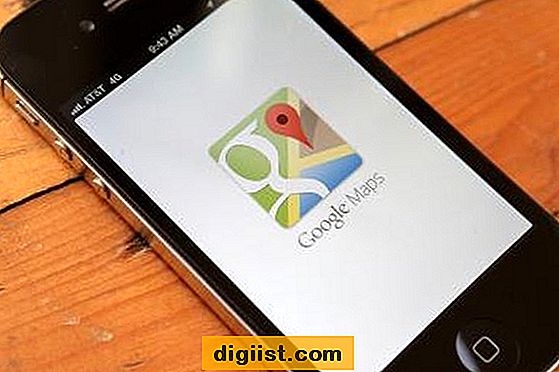Als u een tweede monitor wilt gebruiken, moet de grafische kaart van uw systeem een configuratie met twee monitoren ondersteunen en moet er een extra video-uitgangspoort beschikbaar zijn. Het secundaire scherm kan werken als een uitbreiding van het oorspronkelijke scherm, waardoor u meer schermruimte krijgt, of als een duplicaatscherm. Ondersteuning voor twee monitoren is wijdverbreid; het is zelfs te vinden op moderne laptops en alles-in-één computers.
Dual-monitor ondersteunende grafische kaart
Een snelle manier om te controleren of een grafische kaart twee monitoren kan ondersteunen, is door naar de achterkant van de kaart te kijken: als deze meer dan één schermconnector heeft - inclusief VGA, DVI, Display Port en HDMI - kan hij een dubbele monitor instellen. Laptops met een uitgaande connector ondersteunen ook een externe tweede monitor. Een desktopcomputer zonder een grafische kaart die twee monitoren ondersteunt, kan worden geüpgraded met een PCI Express- of PCI-grafische kaart, afhankelijk van het type uitbreidingsslot dat het moederbord ondersteunt.
Monitoren
Het is duidelijk dat je twee monitoren nodig hebt om een opstelling met twee monitoren uit te voeren. De twee monitoren hoeven niet van dezelfde fabrikant te zijn, hetzelfde verbindingstype te gebruiken, dezelfde grootte te hebben of dezelfde resolutie weer te geven: twee schermen zouden moeten werken. De tweede monitor hoeft ook geen computermonitor te zijn; HDTV's en computers ondersteunen op grote schaal de HDMI-verbindingsstandaard. HDTV's kunnen ook ondersteuning bieden voor DVI of VGA. Het aansluiten van een tv als secundaire monitor werkt op dezelfde manier als het aansluiten van een traditionele monitor.
Kabels en omvormers
Het gebruik van twee monitoren vereist dat er onderling gedeelde verbindingstypen op de monitoren en grafische kaart zijn. Als een of beide monitoren geen gemeenschappelijk verbindingsformaat delen met de grafische kaart, kunt u meestal converters op de kaart aansluiten om het verbindingstype te wijzigen. U kunt bijvoorbeeld een VGA-monitor aansluiten op een DVI grafische connector door een DVI-naar-VGA-adapter op de DVI-connector aan te sluiten. DVI, HDMI en Display Port werken met elkaar samen, maar VGA kan alleen worden geconverteerd naar DVI.
Stuurprogramma's en configuratie
Als u al uw hardware gereed hebt, hoeft u voor de fysieke configuratie alleen beide monitoren aan te sluiten op hun respectieve computerschermaansluitingen en beide monitoren aan te sluiten op stopcontacten. De softwarekant vereist meer werk dan de hardwarekant. Voordat u het tweede scherm instelt, downloadt en installeert u de nieuwste stuurprogramma's van uw grafische kaart vanaf de site van de fabrikant of via het hulpprogramma Windows Update. Zodra de monitoren zijn aangesloten en de stuurprogramma's zijn geïnstalleerd, kunt u op "Windows-P" op het toetsenbord drukken om het snelmenu met twee schermen te openen. Selecteer "Dupliceren" om beide monitoren hetzelfde scherm weer te geven of selecteer "Uitbreiden" om de tweede monitor als uitbreiding van het bureaublad te gebruiken. U krijgt toegang tot meer geavanceerde configuratie-opties door met de rechtermuisknop op het bureaublad te klikken en "Schermresolutie" te selecteren om een menu met opties te openen waarmee u de schermresolutie kunt aanpassen en welke monitor zich aan welke kant bevindt.